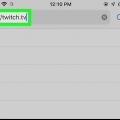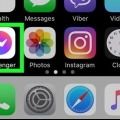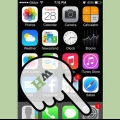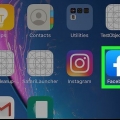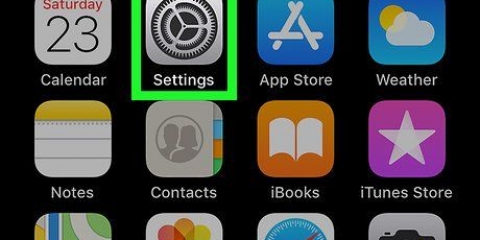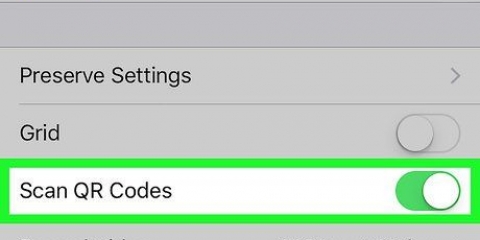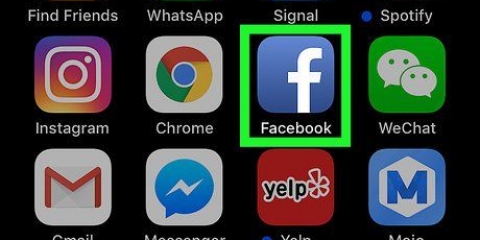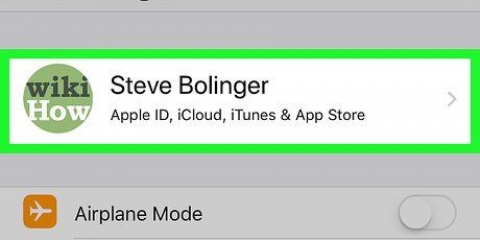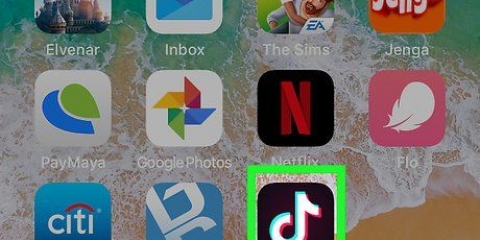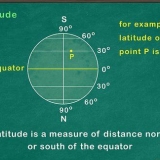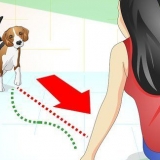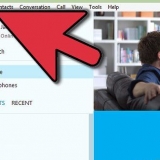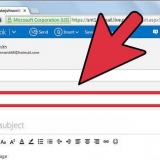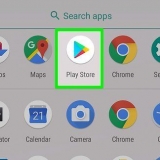Fjernelse af sim-kortet fra en iphone
Indhold
Et SIM-kort (SIM står for Subscriber Identity Module) indeholder alle oplysninger forbundet til din iPhone. Hvis du vil skifte mobilenhed, men vil beholde dine eksisterende oplysninger, kan du fjerne SIM-kortet fra din iPhone og sætte det i en anden enhed. Du skal bruge et værktøj til fjernelse af SIM-kort eller en papirclips til dette.
Trin
Metode 1 af 4: iPhone 4, 4S, 5, 6 og 6 Plus

1. Få det rigtige SIM-kort. iPhone 4 og 4s bruger et micro SIM-kort. iPhone 5 og 6 modellerne bruger et nano SIM-kort.

2. Find sim-porten. SIM-porten er på højre side af iPhone, cirka halvvejs op ad kanten.

3. Indsæt en udrettet papirclips eller SIM-udløserværktøj i iPhone. Indsæt den lige ende i hullet ved siden af SIM-porten. Tryk forsigtigt for at skubbe åbningen ud. Fjern SIM-kortet fra åbningen. Sørg for at sætte åbningen tilbage, hvis du vil sende telefonen i garanti.
Metode 2 af 4: Original iPhone og iPhone 3G/S

1. Få det rigtige SIM-kort. Den originale iPhone og iPhone 3G/S bruger et SIM-kort i standardstørrelse.

2. Find sim-porten. Den originale iPhone og iPhone 3G/S har SIM-porten oven på telefonen, lige ved siden af tænd/sluk-knappen.

3. Indsæt en udrettet papirclips eller SIM-udløserværktøj i iPhone. Indsæt den lige ende i hullet ved siden af SIM-porten. Fjern SIM-kortet fra åbningen. Sørg for at sætte åbningen tilbage, hvis du vil sende telefonen i garanti.
Metode 3 af 4: iPad 2, 3, 4 og Mini

1. Få det rigtige SIM-kort. Kun iPads, der understøtter både mobilt og trådløst (Wi-Fi) internet, har et SIM-kort. De almindelige iPads bruger micro SIM-kort og iPad Mini bruger et nano SIM-kort.

2. Find sim-porten. På iPad 2/3/4 og Mini er SIM-porten øverst til venstre. Porten er let forsænket og kan nås ved at vende iPad`en, så bagsiden vender opad.

3. Indsæt en udrettet papirclips eller SIM-udløserværktøjet i iPad`en. Indsæt den lige ende i hullet ved siden af SIM-porten i en 45 graders vinkel. Fjern SIM-kortet fra åbningen. Sørg for at sætte åbningen i igen, hvis du vil sende iPad`en i garanti.
Metode 4 af 4: Original iPad

1. Få det rigtige SIM-kort. Kun iPads, der understøtter både WiFi og mobilt internet, har et SIM-kort. Den originale iPad har et micro SIM-kort.

2. Find sim-porten. På den originale iPad er SIM-porten til venstre, cirka i midten.

3. Indsæt en udrettet papirclips eller SIM-udløserværktøjet i iPad`en. Indsæt den lige ende i hullet ved siden af SIM-porten. Fjern dit SIM-kort fra åbningen. Sørg for at sætte åbningen i igen, hvis du vil sende iPad`en i garanti.
Artikler om emnet "Fjernelse af sim-kortet fra en iphone"
Оцените, пожалуйста статью
Lignende
Populær